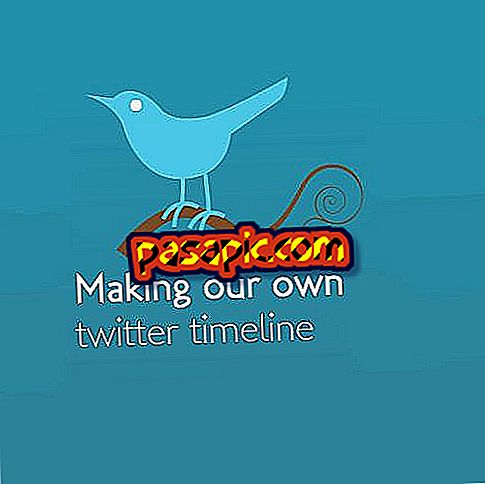오프라인에서 온라인으로 프린터를 변경하는 방법

PC 또는 Mac에 네트워크 또는 USB 프린터 를 추가하면 인쇄 할 문서를 보낼 수 있습니다. 그러나 때로는 인쇄 명령으로 인해 프린터에 오류가 발생하여 오프라인으로 설정할 수 있습니다. 그러면 향후 작업이 인쇄되지 않습니다. 이 문제를 해결하려면 프린터 설정을 오프라인에서 온라인 으로 변경 해야합니다.
너는 필요로 할 것이다 :- 네트워크 또는 USB 프린터
1
PC 지침 시작 메뉴를 열고 "프린터 및 팩스"아이콘을 클릭하십시오. 그러면 현재 컴퓨터에 설치된 프린터 목록이 있는 창이 열립니다.
2
온라인으로 변경하려는 프린터의 아이콘을 두 번 클릭하십시오. 프린터 가 대기중인 모든 현재 인쇄 작업을 상세히 설명하는 팝업 창이 열립니다 .
3
팝업 창의 메뉴 막대에서 프린터로 가서 "연결하지 않고 프린터 사용"옵션의 선택을 취소하십시오. 이렇게하면 프린터가 오프라인에서 온라인으로 변경됩니다.
4
Mac Open System Preferences에 대한 지침을 보려면 Dock에서 아이콘을 클릭하십시오.
5
하드웨어 범주의 인쇄 및 팩스 제어판으로 이동하십시오.
6
화면의 왼쪽에있는 목록에서 선택하려는 프린터 를 선택하십시오. 그런 다음 "인쇄 대기열 열기"버튼을 클릭하십시오.
7
프린터를 오프라인에서 온라인 으로 변경하려면 대기열 창 상단의 "프린터에서 재시작"을 클릭하십시오.